来自湖北地区的辞雪网友提问:iOS 13 进入桌面图标编辑界面的 3 种方法
当您将手中的 iPhone 升级到 iOS 13 之后,就拥有了 3 种进入桌面图标整理界面的方法,一起来看看:
1.与此前 iOS 12 或更早系统的操作一样,长按桌面图标,即使出现了菜单栏也继续长按不放,即可进入编辑图标界面。
2.长按桌面图标,然后弹出桌面菜单栏之后,在菜单中选择“重新排列图标”即可:
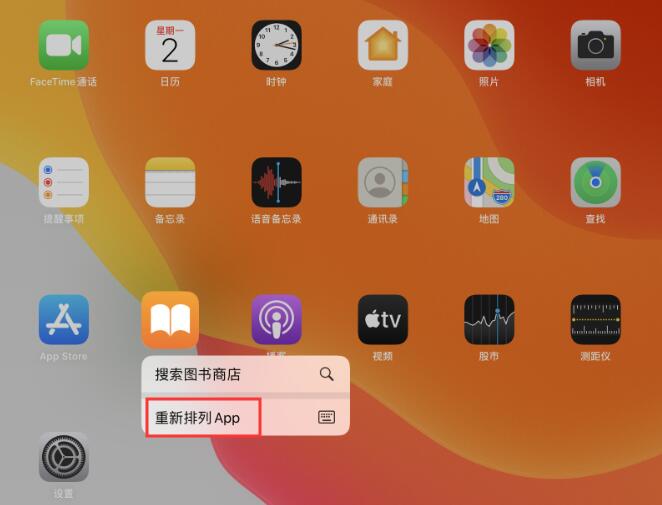
3.按住某一个应用的图标,快速向任意顺手的位置进行拖动,其它图标左上角出现删除符号,即进入编辑图标界面。
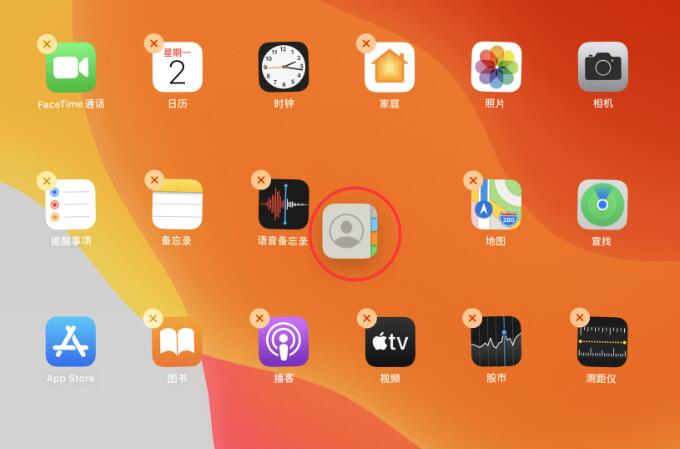
此外,如果您觉得直接在 iPhone 或 iPad 上整理图标不是很方便,可以将设备连接至电脑,打开486g游戏网 PC 端,通过“工具箱”-“整理设备桌面”功能可在电脑上轻松整理图标并保存到设备。
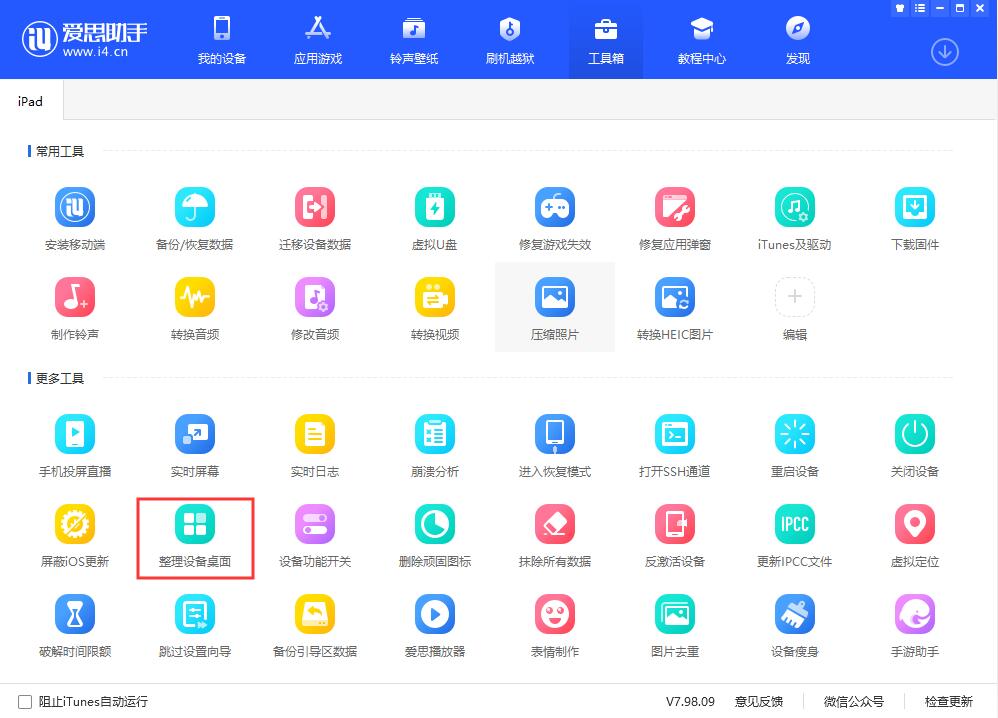
以上就是486g游戏网艺殇小编为大家介绍的关于《iOS 13 进入桌面图标编辑界面的 3 种方法》相关内容。如果您喜欢这篇文章,那请您收藏我们的手机教程栏目,更多手机问题、科技等精彩内容为您呈现!
版权声明:本文内容由互联网用户自发贡献,该文观点仅代表作者本人。本站仅提供信息存储空间服务,不拥有所有权,不承担相关法律责任。如果发现本站有涉嫌抄袭侵权/违法违规的内容,欢迎发送邮件至【】举报,并提供相关证据及涉嫌侵权链接,一经查实,本站将立刻删除涉嫌侵权内容。
本文标题:【iOS 13 进入桌面图标编辑界面的 3 种方法】
本文链接:http://www.486g.com/news/124790.html
时间:08-02
时间:07-27
时间:07-14
时间:07-11
时间:07-05

iOS15.2beta2更新了什么 iOS15.2beta2值得升级吗
2023-03-03

2023-03-03
![电脑如何连接热点[windows11连接手机热点方法]](http://img.486g.com/uploads/article/20230304/64026cf43b29e.jpg)
2023-03-04

2023-09-08
